- Na iDevice otwórz aplikację Home
- W lewym górnym rogu dotknij ikony domu lub strzałki lokalizacji (w zależności od wersji iOS)
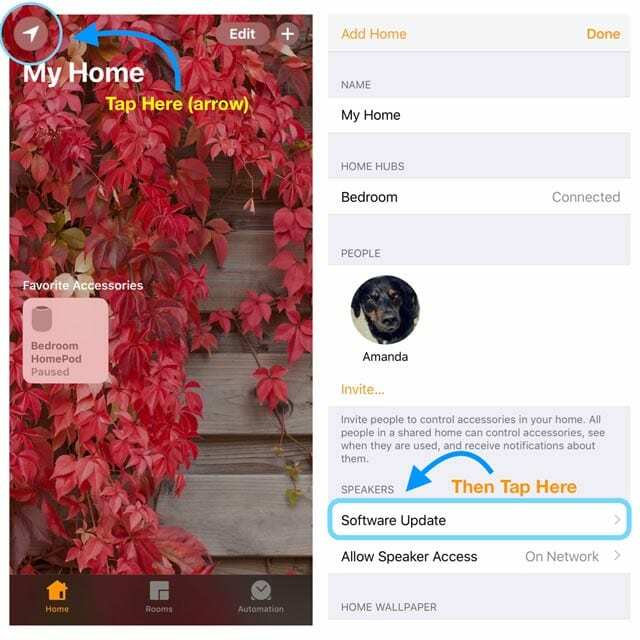
- W razie potrzeby dotknij opcji Ustawienia domu, a następnie w sekcji Domy dotknij nazwy swojego domu
- Stuknij Aktualizacja oprogramowania.
- Jeśli dostępna jest aktualizacja, dotknij Pobierz i zainstaluj (lub Zainstaluj, jeśli została wcześniej pobrana na urządzenie)
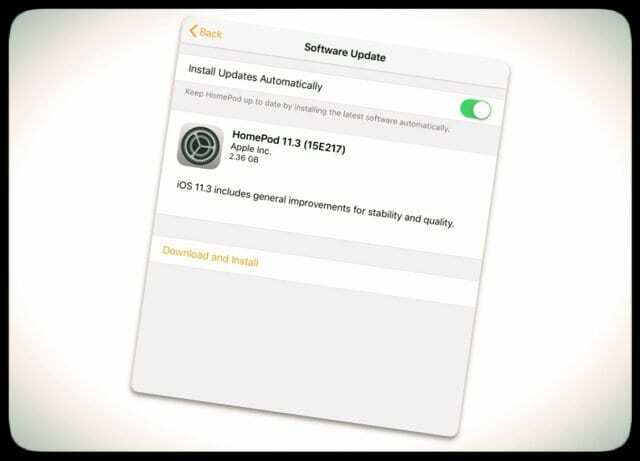
- Jeśli dostępna jest aktualizacja, dotknij Pobierz i zainstaluj (lub Zainstaluj, jeśli została wcześniej pobrana na urządzenie)
Jeden i gotowe!
Jeśli posiadasz więcej niż jeden Apple HomePod ORAZ zarejestrowałeś wszystkie te HomePody z tym samym identyfikatorem Apple ID, dobrą wiadomością jest to, że musisz wykonać te trzy kroki tylko raz!
Gdy stukniesz Aktualizacja oprogramowania, iOS zainstaluje tę aktualizację HomePod na wszystkich głośnikach HomePod (o ile zalogowałeś się przy użyciu tego samego Apple ID).
Masz wiele domów w aplikacji domowej?
Jeśli masz skonfigurowanych wiele domów w aplikacji Dom, jest to trochę inne
- Otwórz aplikację Home
- Stuknij ikonę domu lub strzałkę lokalizacji

- Wybierz Ustawienia domu z menu podręcznego
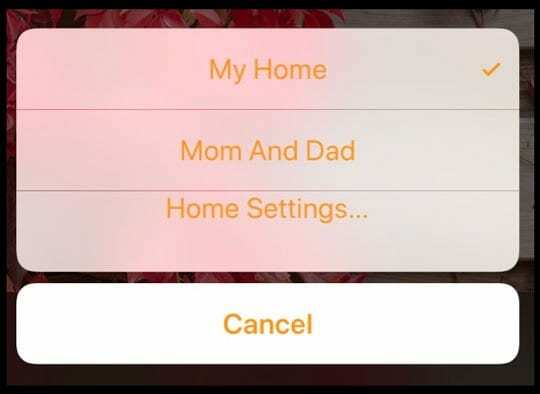
- Stuknij konkretny dom, który chcesz sprawdzić pod kątem aktualizacji HomePod
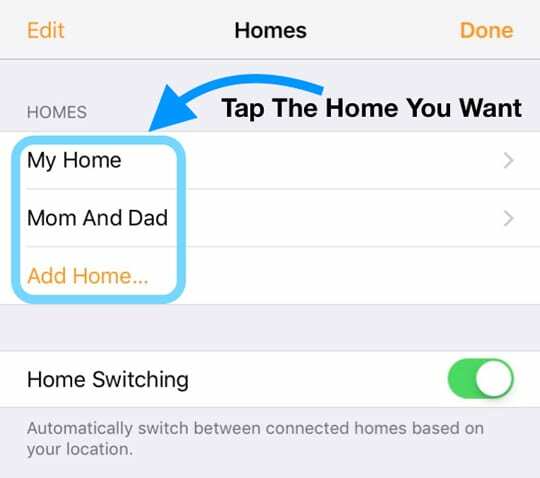
- I wybierz Aktualizacja oprogramowania z menu Ustawienia domu
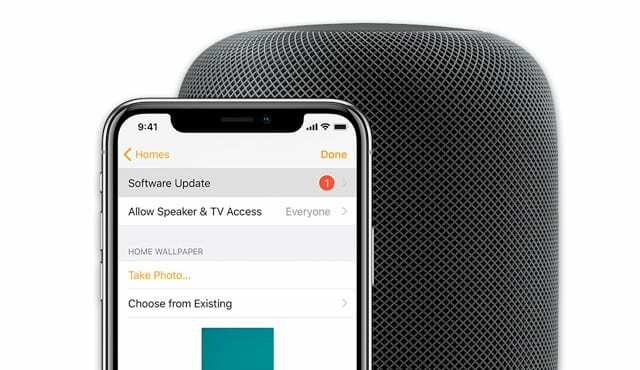
Używasz HomePods jako pary stereo?
Jeśli masz dwa głośniki HomePod skonfigurowane jako para stereo, musisz najpierw rozgrupować parę stereo zanim zresetujesz swoje HomePods.
Rozgrupuj parę stereo HomePod
- Na karcie Dom lub Pokoje naciśnij i przytrzymaj zgrupowane głośniki HomePod
- Kliknij Szczegóły
- Przewiń w dół i wybierz Rozgrupuj akcesoria
Używasz wielu identyfikatorów Apple ID dla swoich HomePods?
Jeśli logujesz się przy użyciu różnych identyfikatorów Apple ID dla swoich HomePods, wykonaj te trzy kroki dla każdego identyfikatora Apple ID przy użyciu iDevice, do którego zalogowałeś się przy użyciu tego konkretnego identyfikatora Apple ID.
Aby włączyć lub wyłączyć automatyczne aktualizacje HomePods, najpierw otwórz aplikację Dom, dotknij strzałki lokalizacji w w lewym górnym rogu, wybierz Aktualizacja oprogramowania, a następnie przełącz opcję Zainstaluj aktualizacje automatycznie na WŁ. lub WYŁ. pozycja. 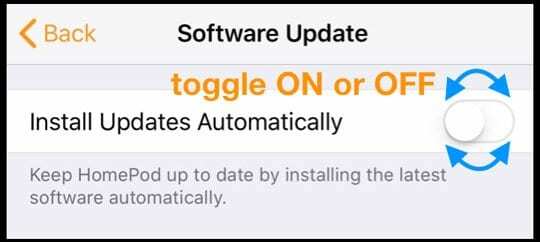
Jeśli masz skonfigurowanych wiele domów w aplikacji Dom, jest to trochę inne
W przypadku wielu domów skonfigurowanych wcześniej w aplikacji Dom otwórz aplikację Dom, dotknij strzałki, wybierz Ustawienia domu, a następnie wybierz jeden ze swoich domów, aby sprawdzić dostępność aktualizacji.